読み取った画像をスタンプとして付けてコピーします。
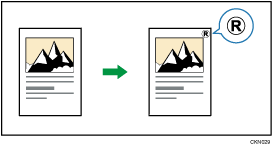
頻繁に使用する文字やマークをユーザースタンプとして登録できます。ユーザースタンプの登録方法は、ユーザースタンプを登録するを参照してください。
![]()
手差しコピーはできません。
スタンプは一度に1種類しか印字できません。
本機能は、やさしくコピー機能でも使用できます。やさしくシリーズの操作画面の使いかたについては、『やさしくコピー/やさしくファクス/やさしくスキャナー』「やさしくコピー画面」を参照してください。
![]() [編集/カラー]を押します。
[編集/カラー]を押します。
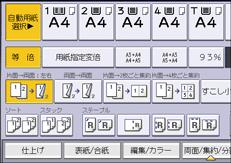
![]() [印字]を2回押します。
[印字]を2回押します。
![]() [ユーザースタンプ印字]を押します。
[ユーザースタンプ印字]を押します。
![]() ユーザースタンプ印字の種類を選択します。
ユーザースタンプ印字の種類を選択します。
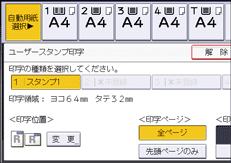
![]() [変更]を押します。
[変更]を押します。
![]() 印字する位置を選択し、[OK]を押します。
印字する位置を選択し、[OK]を押します。
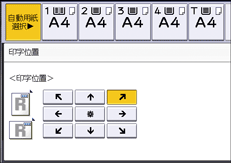
![]() 印字するページを、[全ページ]または[先頭ページのみ]から選択します。
印字するページを、[全ページ]または[先頭ページのみ]から選択します。
![]() [印字色]を押します。
[印字色]を押します。
![]() 印字する色を選択し、[OK]を押します。
印字する色を選択し、[OK]を押します。
![]() [OK]を3回押します。
[OK]を3回押します。
![]()

